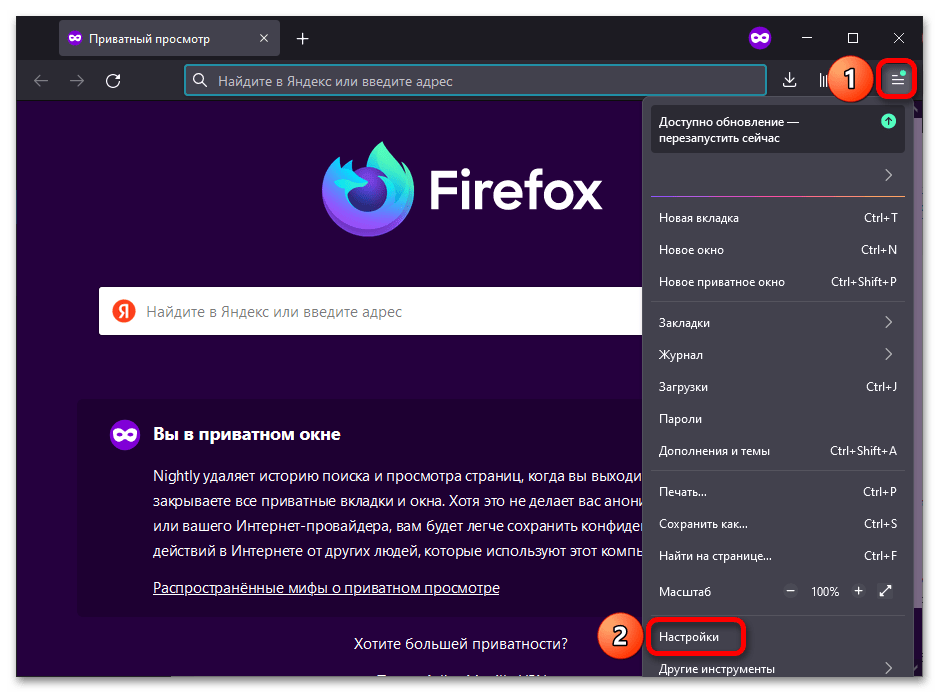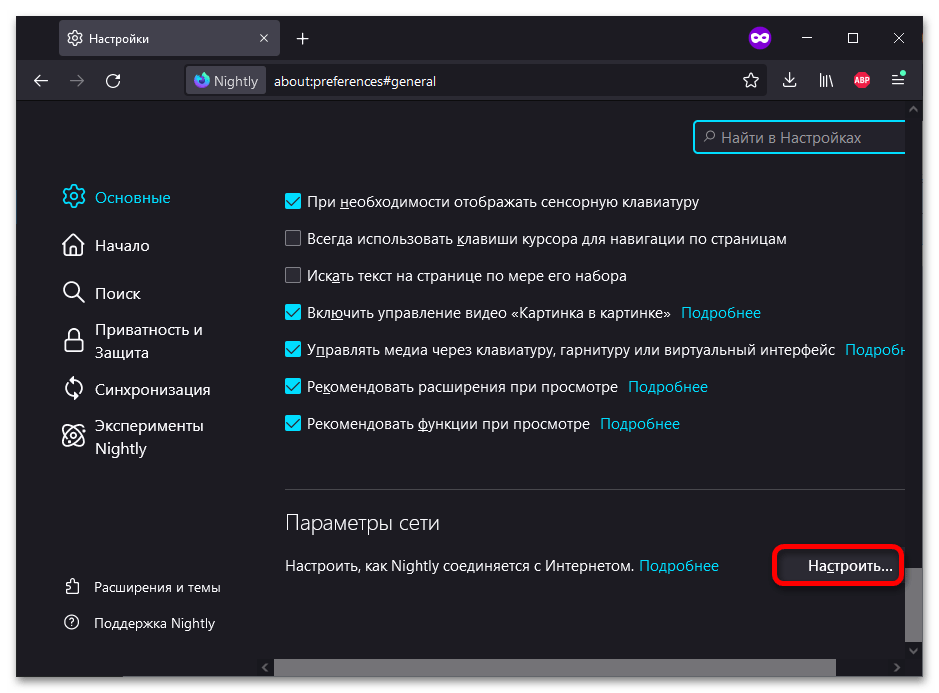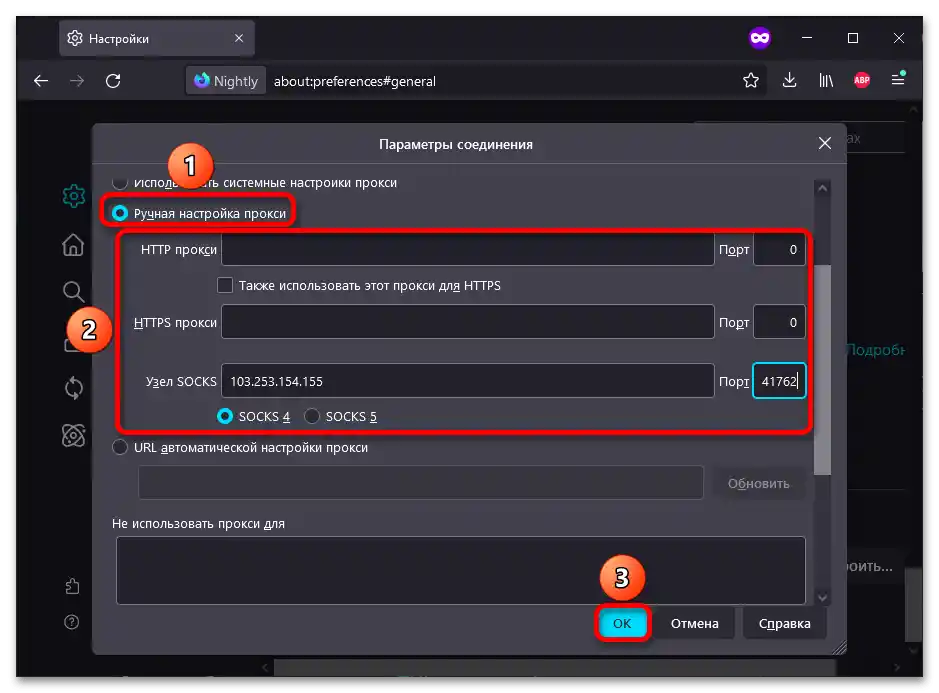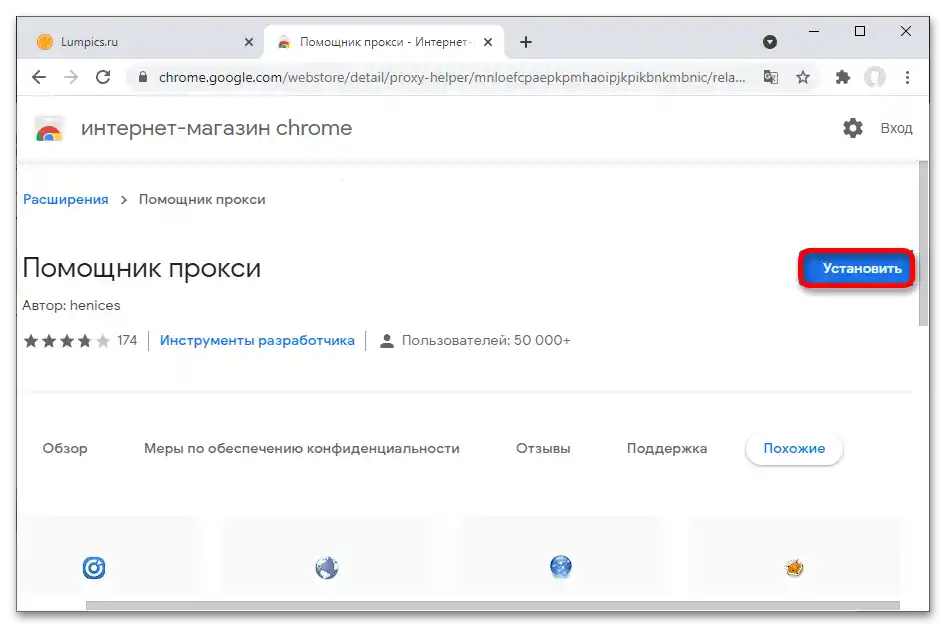محتوا:
مرحله 1: تنظیم پروکسی در سیستم
برای افزایش سطح حریم خصوصی در شبکه میتوان پروکسی دوتایی را بر روی کامپیوتر تنظیم کرد. اتصال به سرور اول نیاز به تغییر تنظیمات سیستم عامل دارد.
گزینه 1: ویندوز 10
در منوی تنظیمات، که در ویندوز 10 ارائه شده است، تنظیم پروکسی در بخش مربوطه انجام میشود. برای اتصال باید IP و پورت سرور را مشخص کنید، که در مورد آن قبلاً در دستورالعمل جداگانهای به تفصیل توضیح دادهایم.
بیشتر: تنظیم پروکسی سرور بر روی کامپیوتر با ویندوز 10
{img id='13134' origFName='https://soringpcrepair.com/wp-content/uploads/2021/06/kak-uznat-svoj-proksi-server_016.png' transFName='' alt=''}گزینه 2: ویندوز 7
در ویندوز 7 (این مورد در ویندوز 10 نیز موجود است)، باید از "کنترل پنل" استفاده کنید تا اتصال را تنظیم کنید. مانند مورد قبلی، در اینجا نیز نیاز به وارد کردن پورت و آدرس IP پروکسی سرور است.
بیشتر: تنظیم پروکسی سرور بر روی کامپیوتر با ویندوز 7
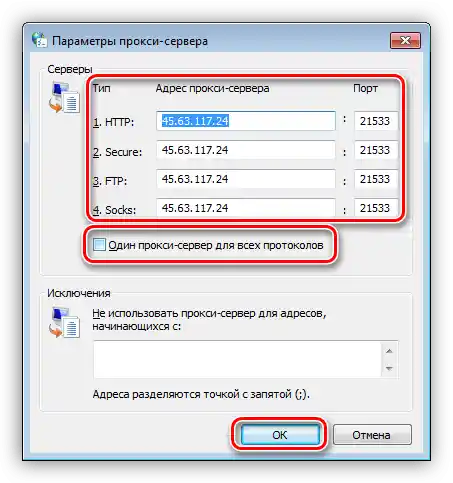
مرحله 2: تنظیم پروکسی در مرورگر
پس از تنظیم در سیستم، باید به فعالسازی پروکسی دیگر در مرورگر بپردازید.
گزینه 1: گوگل کروم و دیگران
مرورگر گوگل کروم تنظیمات اتصال را به راحتی پشتیبانی میکند.با افزونههای آن، و بنابراین با این دستورالعمل، برخی دیگر از مرورگرهای محبوب نیز سازگار هستند: مرورگر یاندکس, مایکروسافت اج, اپرا، اتم.
همچنین بخوانید: کدام مرورگر را برای کامپیوتر ضعیف انتخاب کنیم
- به لینک بالا بروید و "نصب کنید" افزونه دستیار پروکسی برای گوگل کروم.
![چگونه پروکسی را از طریق پروکسی_003 تنظیم کنیم]()
- مجوز درخواست شده را صادر کنید. افزونه را با کلیک بر روی "نصب افزونه" در مرورگر ادغام کنید.
- بر روی آیکون افزونه در منوی دسترسی سریع راست کلیک کنید و "تنظیمات" را انتخاب کنید.
- تنظیمات اتصال باز خواهد شد. اطلاعات را در فیلدهای مشخص شده وارد کنید (بسته به نوع پروکسی).
- بر روی آیکون افزونه کلیک کنید و "پروکسی SOCKS" را انتخاب کنید. اکنون اتصال اینترنت با پروکسی دوگانه ترافیک انجام خواهد شد.
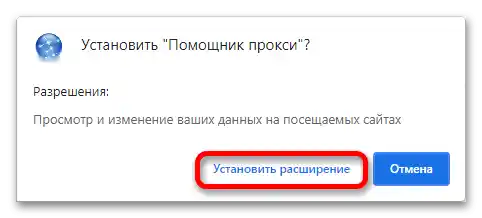
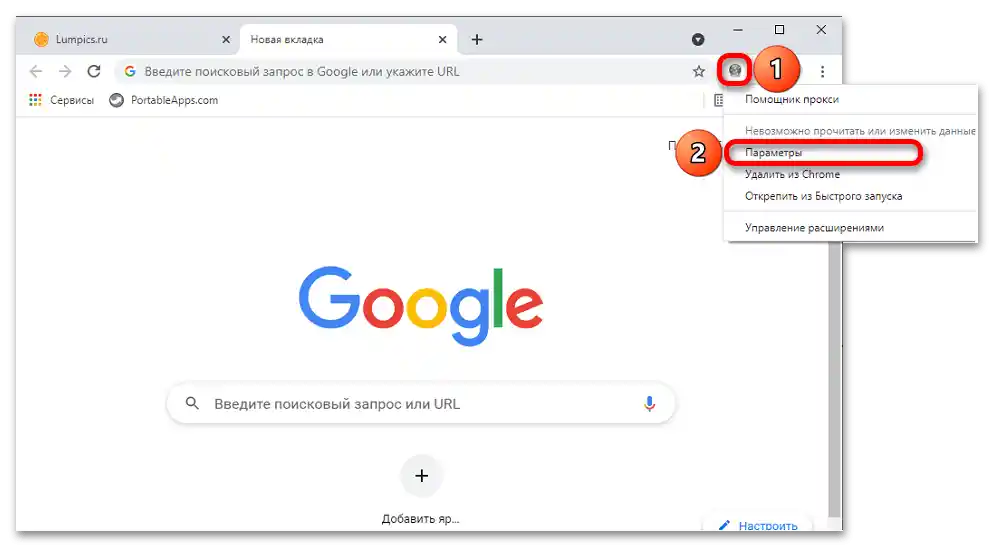
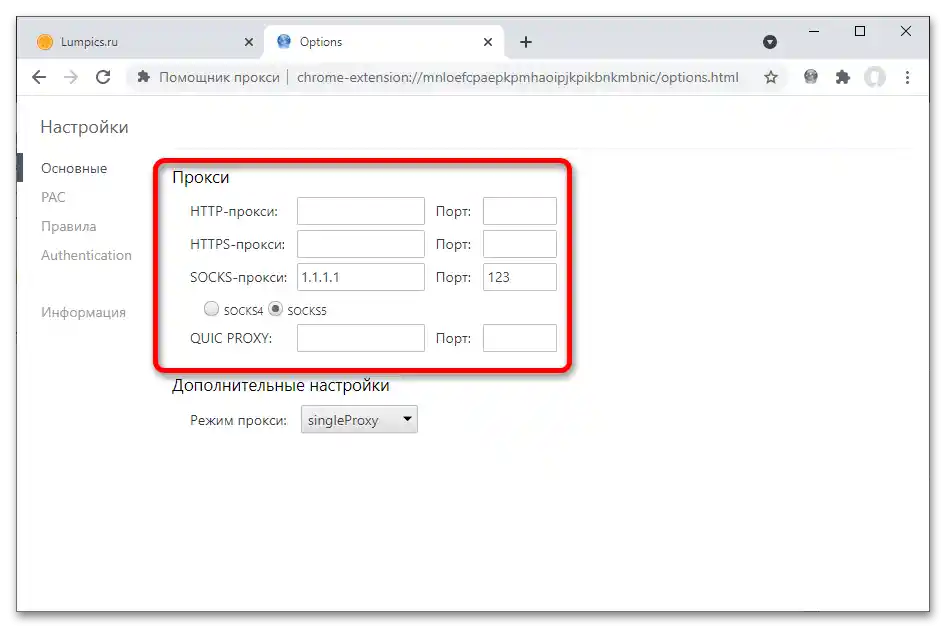
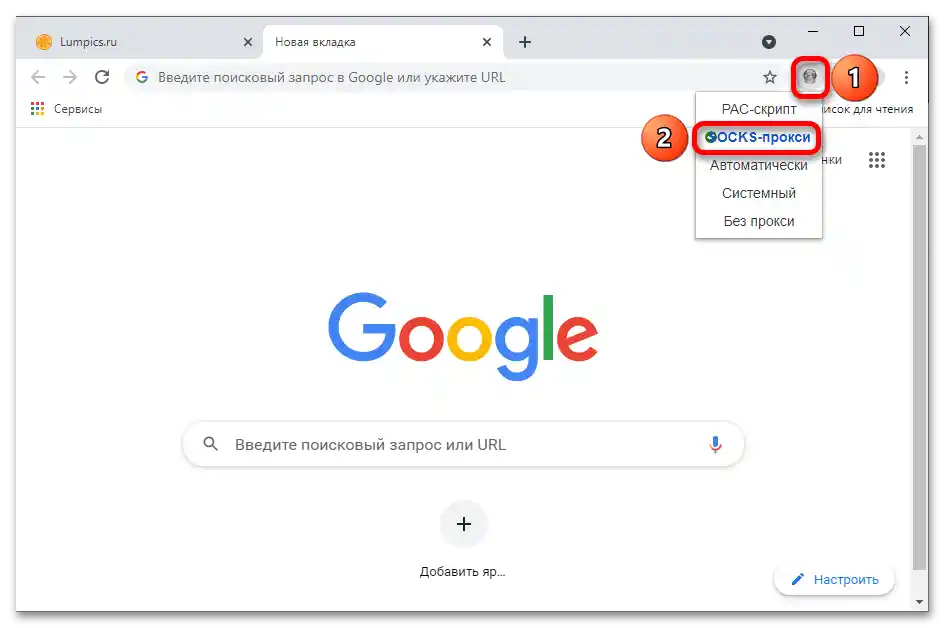
توجه داشته باشید! نام گزینه ممکن است بسته به نوع پروکسی که در مرحله قبلی مشخص شده است، متفاوت باشد.
همچنین بخوانید: گوگل کروم در مقابل موزیلا فایرفاکس: کدام مرورگر بهتر است
گزینه ۲: موزیلا فایرفاکس
در فایرفاکس نیازی به نصب افزونههای اضافی برای استفاده از یک پروکسی سرور از طریق دیگری نیست.
- دکمه کشویی منو را فشار دهید و به "تنظیمات" بروید.
- فهرست گزینهها را به پایین اسکرول کنید و از دکمه "تنظیم…" استفاده کنید.
- گزینه "تنظیم دستی پروکسی" را انتخاب کنید. اطلاعات اتصال را مشخص کنید و بر روی "تأیید" کلیک کنید.